Cara Memigrasi Situs WordPress ke Nama Domain Lain
Diterbitkan: 2021-07-13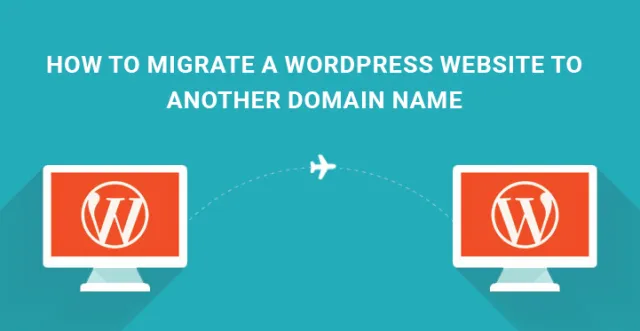
Meskipun bukan ide yang baik untuk memigrasikan situs WordPress ke nama domain lain , tetapi terkadang itu menjadi perlu.
Anda mungkin memiliki beberapa alasan untuk mengubah nama domain yang dapat menjadi masalah hukum, nama domain yang lebih baik untuk SEO yang lebih baik yang dapat Anda temukan di posting Hostinger tentang generator nama domain dan lalu lintas web terbaik atau perusahaan lain yang mengambil alih situs web Anda.
Kebanyakan orang takut untuk memigrasikan situs WordPress ke nama domain lain karena mereka merasa semua kerja keras yang mereka lakukan untuk SEO akan hilang.
Pada dasarnya, semua pekerjaan SEO off-page dicerminkan oleh nama domain Anda dan ketika Anda mengubahnya, cukup logis untuk berpikir bahwa nilai SEO situs web Anda akan hilang.
Tapi bukan itu masalahnya karena kami akan menunjukkan kepada Anda untuk memigrasikan situs web WordPress ke nama domain lain tanpa kehilangan nilai SEO apa pun.
Persiapan
Hal pertama yang perlu diperhatikan adalah fakta bahwa ketika Anda memigrasikan situs WordPress ke nama domain lain, Anda tidak mengubah host web. Anda dapat memiliki host web yang sama dan yang harus Anda lakukan adalah mengarahkan situs web Anda ke nama domain lain yang mungkin berasal dari host web yang sama atau berbeda.
Hal kedua adalah nilai SEO Anda akan terpengaruh sementara dan seiring waktu, itu akan pulih dan akan kembali ke nilai lamanya.
Akan ada beberapa nilai SEO negatif saat Anda memigrasikan situs WordPress ke nama domain lain. Anda dapat mengurangi efek SEO negatif ini secara signifikan dengan berbagai langkah.
Cara Memigrasi Situs WordPress Ke Nama Domain Lain
1. Ambil Cadangan Lengkap –

Dengan asumsi bahwa Anda telah membeli nama domain baru, hal pertama yang harus dilakukan adalah mengambil cadangan penuh dari situs web Anda. Ada banyak plugin yang tersedia untuk pekerjaan ini seperti VaultPress atau BackupBuddy.
Untuk menginstal plugin BackupBuddy, buka Dashboard and Plugins dari menu sebelah kiri lalu klik Add New. Cari plugin, instal dan aktifkan.
Opsi menu BackupBuddy akan muncul di menu sebelah kiri Dashboard. Pergi ke sana dan klik Backup dari drop down. Anda mungkin harus mengisi beberapa bidang di wizard. Setelah layar yang sebenarnya muncul, klik tombol Complete Backup.

Anda harus menunggu beberapa saat untuk mengambil cadangan penuh dan sebuah tombol akan muncul dengan label Download BackupFile. Klik itu dan unduh cadangan di hard drive Anda dan simpan dengan aman.
2. Migrasi Situs Web –
Untuk memigrasikan nama domain, Anda memerlukan plugin bernama Duplicator. Buka Dashboard and Plugins dari menu sebelah kiri dan klik Add New. Cari plugin berdasarkan nama, instal dan aktifkan.
Setelah aktivasi, opsi menu Duplikator akan muncul di menu sebelah kiri Dashboard. Klik opsi itu dan Anda akan melihat layar yang akan membaca No Packages Found.
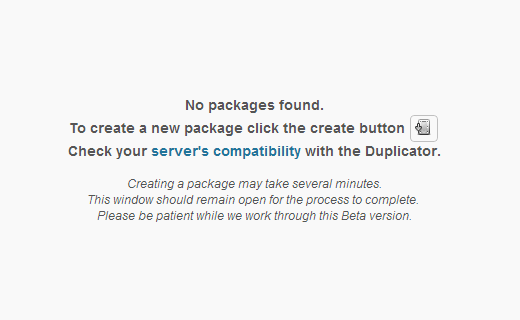
Proses Dimulai –
Klik tombol Buat yang ada dan itu akan memulai proses internal menduplikasi situs web Anda. Pada dasarnya, ini membuat file paket terkompresi (ZIP) yang terdiri dari file dan database situs WordPress Anda.

Anda mungkin diminta untuk memberikan nama file paket yang dapat Anda tentukan sesuai keinginan atau biarkan saja dalam nama defaultnya. Prosesnya mungkin memakan waktu beberapa menit tergantung pada struktur dan volume file Anda.
Setelah selesai, Anda harus mengunduh paket dan file terkait (installer.php) di hard drive Anda.
Mengunggah Di Situs Baru –
Sekarang, saatnya mengunggah paket terkompresi dan file terkait. Hubungkan perangkat lunak FTP Anda (sebaiknya FileZilla) ke pengaturan nama domain baru Anda.
Buka direktori root dan pastikan tidak ada file. Mulai unggah paket dan file di sana. Setelah selesai, Anda perlu membuka browser web Anda dan ketik www.newdomainname.com/installer.php dan tekan enter.
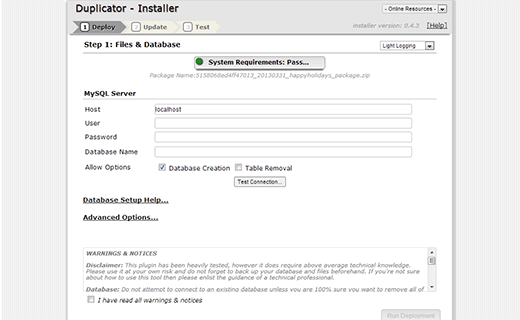
Instal Situs Web-
Layar baru akan muncul di browser web di mana Anda akan diminta untuk memberikan rincian pengaturan database Anda. Berikan detailnya dan aktifkan penghapusan tabel kotak centang dan tanda centang "Saya telah membaca semua pesan & pemberitahuan". Kemudian klik Jalankan Penerapan.
Penginstal akan membuka paket dan menginstal database Anda dari situs web lama. Setelah selesai, Anda akan mencapai halaman Update. Periksa bidang yang berisi URL dan jalur lama dan baru. Jika ada modifikasi yang diperlukan, lakukan secara manual dan klik tombol Perbarui.
Tugas Pasca Instalasi –
Setelah proses instalasi selesai, Anda perlu melakukan beberapa modifikasi. Hal pertama yang harus diubah adalah tautan permanen.
Pergi ke Dashboard dan kemudian ke Pengaturan dan klik Permalink. Ubah struktur permalink menjadi sama dengan permalink lama yang Anda miliki dan klik tombol Simpan.
Buka perangkat lunak FTP, segarkan dan hapus file installer.php dan file lain yang dimulai dengan nama 'pemasang'. Ini demi keamanan website.
Secara teknis proses migrasi sudah selesai di sini. Namun ada beberapa hal yang perlu Anda lakukan untuk menghindari efek negatif SEO. Anda perlu menyiapkan pengalihan 301 dan memberi tahu mesin telusur tentang perubahan tersebut.
3. Pengalihan 301 Permanen –
Dengan pengalihan 301 permanen, Anda akan dapat mengirim pengguna Anda dari situs web lama ke yang baru. Faktanya, perayap mesin telusur akan dialihkan.
Untuk itu, Anda perlu pergi ke file .htaccess yang terletak di folder wp-admin di host web Anda. Edit itu menggunakan FTP dan tulis kode berikut.
#Options +FollowSymLinks
Menulis ulang mesin pada
RewriteRule ^(.*)$ http://www.newdomainname.COM/$1 [R=301,L]
Ganti 'namadomain baru' dengan nama domain baru untuk situs web Anda. Setelah selesai, simpan file dan buka nama domain lama Anda melalui browser web. Anda akan melihat bahwa Anda dialihkan ke nama domain baru.
4. Beri tahu Google dan Pengguna
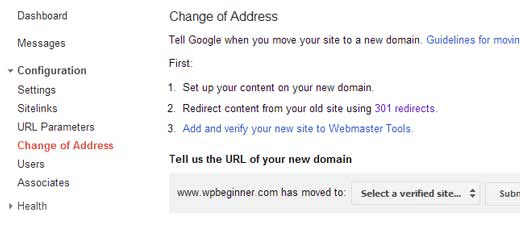
Buka Alat Webmaster Google dan buka Konfigurasi dari menu sebelah kiri. Pada opsi tarik-turun, klik Ubah Alamat. Anda harus menulis nama domain baru dan memverifikasinya.
Selain itu, Anda harus memberi tahu pengguna Anda beberapa minggu sebelum perubahan melalui media sosial, buletin email, dan berbagai cara lainnya. Semoga artikel ini bermanfaat bagi Anda, jika Anda menghadapi masalah selama migrasi, beri tahu kami. Terima kasih.
